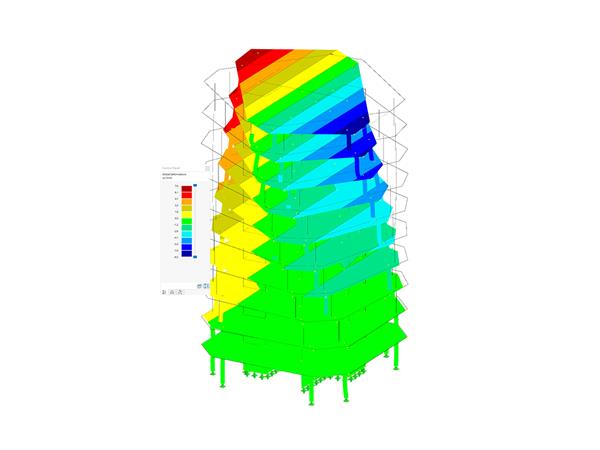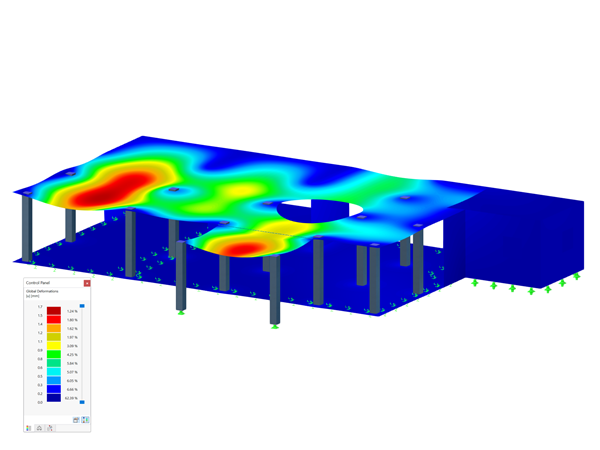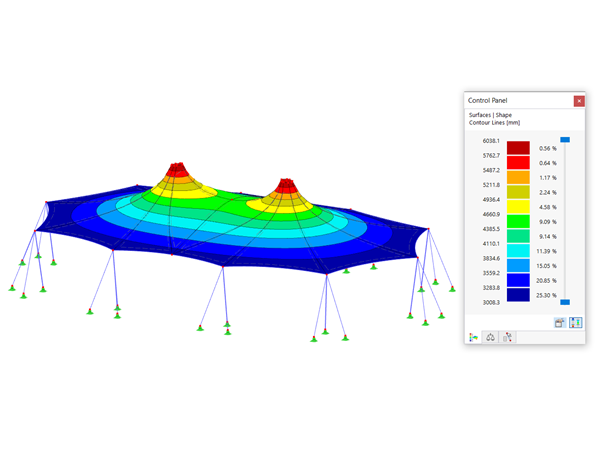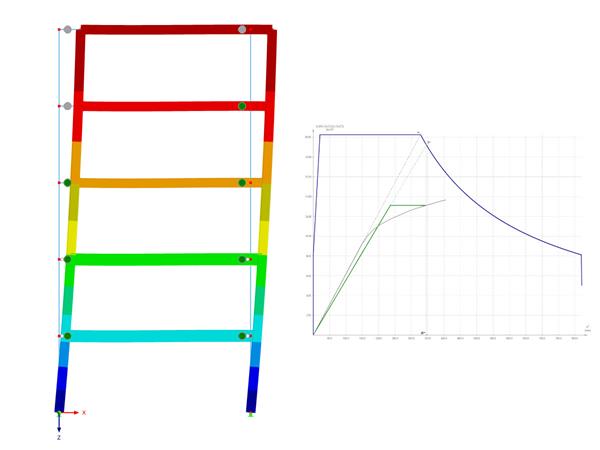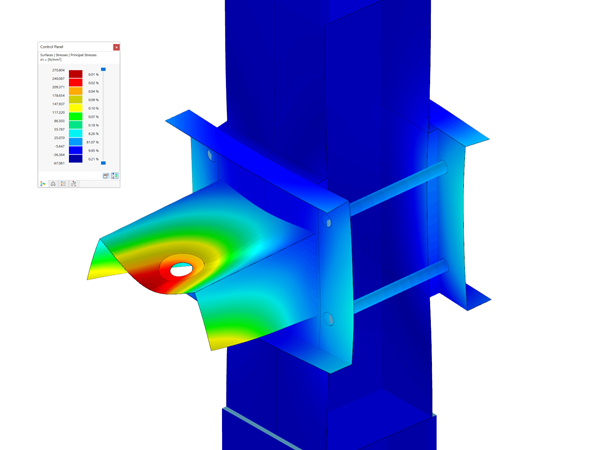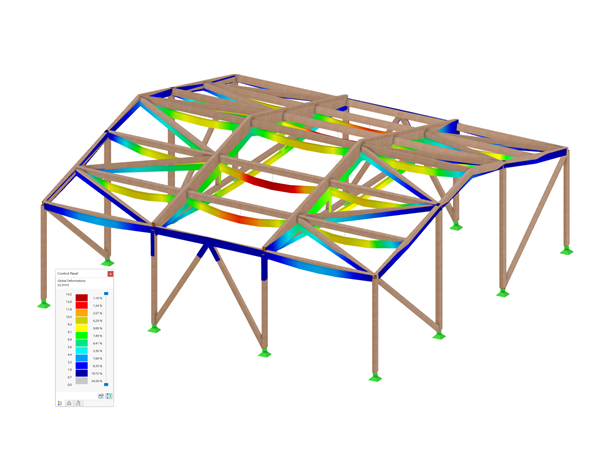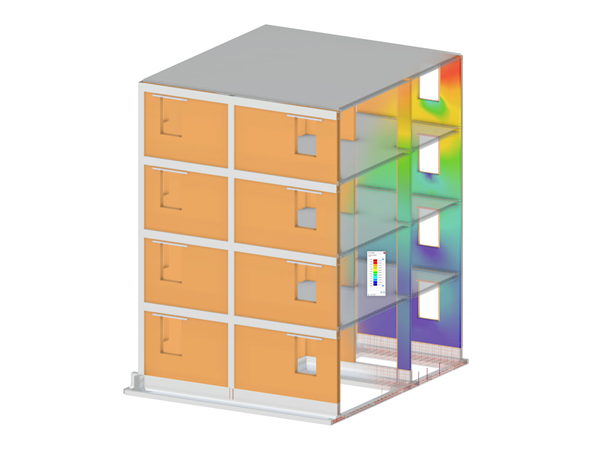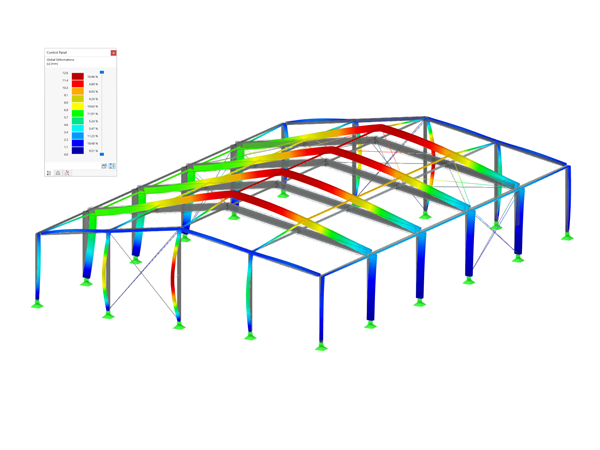Modelování modelu prutu
RFEM umožňuje konvertovat tenkostěnné průřezy použité jako pruty na plošné modely. Proto by měl být nejdříve vytvořen prutový model a následně převedeny příslušné pruty. Model použitý v tomto příspěvku je znázorněn na obr. 01a.
Jedná se o jeden rám haly s tuhým rámovým spojem, část rámu označená šipkou byla převedena na plošný model. Délka prutů přitom hraje důležitou roli ze dvou hledisek.
- Plošný model vyžaduje dělení na mnohem více konečných prvků než prut. Proto doporučujeme zvolit co nejmenší délku prutu, aby se minimalizovala náročnost výpočtu a tím i doba trvání výpočtu. Jinak je výpočet přesnější, pokud je jako plošný model definováno ještě více konečných prvků a velká část prutu.
- Převod z prutového na plošný model vyžaduje dobré zatížení, protože prutové síly se musí přenášet z uzlu do linií průřezu. Aby byl průběh zatížení co nejrealističtější, neměl by být prut příliš krátký.
Pro splnění obou požadavků lze použít obecné pravidlo pro rozdělení zatížení pod úhlem 60°. Délka prutů by měla být minimálně stejná jako největší šířka průřezu.
Na obr. 02 je znázorněno porovnání tří modelovaných rámových spojů v jednom řezu, který byl aplikován na poloviční šířku průřezu w. Referenční hodnotou je srovnávací napětí von Mises. Je zřejmé, že mezi variantou 1 s jednoduchou a variantou 2 s dvojitou šířkou průřezu s délkou l jsou ještě větší rozdíly. Při více než trojnásobné délce ve variantě 3 jsou rozdíly sotva patrné. Proto pro jistotu doporučujeme použít dvojnásobnou šířku průřezu jako délku. Stejnou délku použijeme také na nosník. Pro zjednodušení nebyl proveden žádný řez a byl použit celý náběh.
Vzhledem k tomu, že sloup by měl přesahovat nad průsečík střednic, byl prodloužen nahoru o další prut. Délka prutu by měla být zvolena tak, aby přesahovala alespoň přes náběh, protože později se zkrátí na správnou délku. Upravený rámový roh je vidět na obrázku 01 b.
Vytvoření modelu z ploch
Nyní je možné pruty převést na plošné modely. Za tímto účelem klikněte pravým tlačítkem myši na prut a vyberte možnost "Generovat plochy". Vytvořený model má ovšem různé průniky. Kromě toho chybí čelní desky, žebra a správný sklon sloupu nahoře.
Ze všeho nejdříve je třeba opravit kolidující plochy. K tomu použijte nástroj "Spojit linie/pruty". Pokud vybereme dvě protínající se plochy, vytvoří se na hraničních liniích průsečíky. Bylo by také možné vytvořit průnik a převést ho na linii. Koncové body náběhu pak můžeme posunout do těchto nových bodů, jak je znázorněno na obr. 03.
Plochy mohou být nesprávné nebo mohou být smazány. Tyto plochy jsou červeně zvýrazněny v Navigátoru > Data > Plochy a lze je opravit výběrem správných hraničních linií v jejich vlastnostech. Po smazání všech nepotřebných linií a uzlů by měl být k dispozici model znázorněný na Obrázku 04.
Další krok je oříznutí sloupu. Pro získání správného sklonu náběhu a vektoru posunutí pro kopírování použijeme jeden z krajních bodů horní pásnice. Tento proces je znázorněn na obr. 04. Zkopíruje se horní průsečík pásnice sloupu a nosníku. V dialogu "Posun/Kopie" se zadá kopie a vybere se jako vektor počátečního a koncového uzlu okraje pásnice nosníku. Protože je nosník redukovaný, je třeba hodnotu pro tento směr (zde dY) nastavit na 0. Nyní může být vytvořena linie mezi těmito dvěma uzly. Tato linie nyní také protíná opačný okraj pásnice sloupu. Průsečík můžete vytvořit pomocí funkce "Spojit linie/pruty".
Po zobrazení správného sklonu se nový uzel zrcadlí nebo zkopíruje na druhou stranu sloupu a uzly na konci sloupu se přesunou do těchto nových uzlů (obr. 05 a). V tomto bodě lze spáru mezi sloupem a vytvořeným prodloužením posunout k dolnímu okraji náběhu a vytvořit další linie pro výztuhy a čelní desku, jak je znázorněno na obr. 05 b.
Poté bude vytvořen čelní plech náběhu. Linie průsečíku sloupu a nosníku mohou být zkopírovány kolmo na sloup. Vzdálenost závisí na tloušťce pásnice a plechu. Sečteme obě poloviny tlouštěk. V tomto případě má pásnice tloušťku 13,5 mm a čelní plech 12 mm. Výsledná tloušťka je 13 mm. Po zkopírování linií pro výztuhy lze linie nosníku posunout o tuto vzdálenost (obrázek 06) a vytvořit tak nové linie čelního plechu. Po tomto kroku již nebudou existovat plochy náběhu, protože hraniční linie byly změněny.
K dokončení modelu je ještě nutné vytvořit linie žeber, linie ztracených a nových ploch. To by pro aktuální případ bylo znázorněno na obr. 07. Pro názornost jsou plochy zobrazeny v různých barvách v závislosti na tloušťce.
Modelování šroubů
Spojení mezi čelním plechem nosníku a pásnicí sloupu je vytvořeno pomocí kontaktního tělesa a prutů. Kontaktní těleso se umístí mezi obě plochy (sloup/nosník) a může simulovat selhání mezi plochami v tahu. Tahové síly by měly být přeneseny šrouby, které jsou modelovány pomocí prutů.
Ze všeho nejdříve je potřeba vytvořit otvory pro šrouby. Základem otvorů pro šrouby jsou otvory v pásnici a čelním plechu. Horní rohový uzel čelního plechu je zkopírován do správné pozice (obrázek 08 a). Na tomto místě lze vytvořit kružnici (je třeba zohlednit pracovní rovinu). Hraniční plochy kontaktních těles musí mít vždy čtyři hraniční linie. Vzhledem k tomu, že u tohoto otvoru s vnitřními plochami tomu tak ještě není, je třeba kružnici rozdělit na dva segmenty (vložit linii a použít funkci "Spojit linie/pruty"). Otvor lze vytvořit pomocí funkce "Vybrat hraniční linie" (obr. 08 b).
V dalším kroku se vygenerovaný otvor spolu se středem zkopíruje dolů. Oba otvory lze zrcadlit (obrázek 09 a). Kontaktní tělesa můžeme vytvořit po vybrání protějších plechů kliknutím na „Vytvořit těleso s kontaktem... “ (obrázek 09 b). Již hotové kontaktní těleso je viditelné na obrázku 09 c. V dialogu pro tělesa lze nastavit vlastnost "Neúčinnost při tahu".
Pro modelování šroubů lze použít pruty s kruhovým prutovým průřezem podle průměru jádra použitých šroubů. Šroub může být zatížen předpětím. Pro přenos zatížení mezi prutem a plechem lze použít plochu „Bez membránového tahu“. Nelineární působení v otvoru je simulováno pomocí neúčinnosti v tahu (obrázek 10).
Připojení k prutovému modelu je vytvořeno pomocí tuhých prutů. Na obou koncích obrysů průřezu plošného modelu se vytvoří tuhé pruty, což zajišťuje rovnoměrné rozložení zatížení na bod z prutu do plošného modelu.
Tipy & Triky
Koherentní modelování se projeví během generování sítě konečných prvků. V následujícím textu představíme tři typické problémy a způsoby jejich řešení.
- „Hraniční linie plochy nejsou uzavřené.“
K tomuto problému dochází, pokud byly změněny hraniční linie plochy. V tomto případě se jednalo o několik ploch náběhu. Tyto staré plochy již byly nahrazeny novými plochami a staré neúplné plochy lze smazat. Obecně lze říci, že oprava plochy často trvá déle než vytvoření nové plochy pomocí funkce "Výběr hraničních linií". - „Počet objektů integrovaných v kontaktních plochách neodpovídá“
Při modelování kontaktního tělesa musí být obě plochy absolutně identické. Pokud je uzel na jedné ploše, musí se tento uzel nacházet také podél normály plochy na druhé ploše. Hraniční plochy kontaktního tělesa musí stejné všude stejné. - „Boční plocha XX nemá čtyři hraniční linie.“
Všechny boční plochy kontaktního tělesa musí mít čtyři hraniční linie. To platí i pro otvory v kontaktním tělese. Na obrázku 11 je malý příklad. V případě a má zobrazená hraniční plocha právě čtyři linie (2, 22, 10, 23); v případě b má ovšem pět, což není přípustné. Na počtu hraničních linií kontaktních ploch však nezáleží.











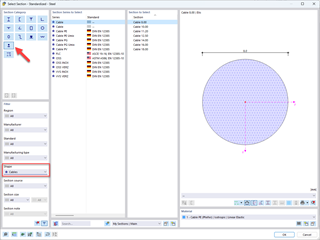
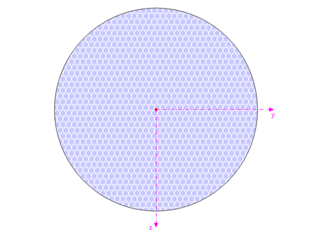
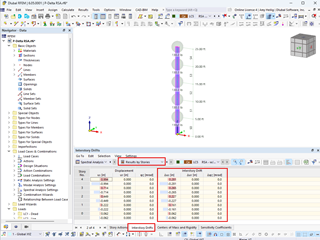
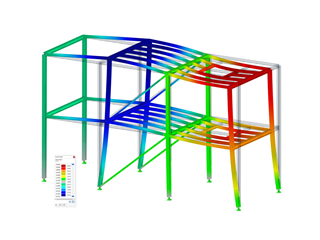
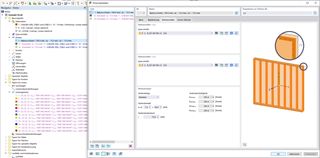




























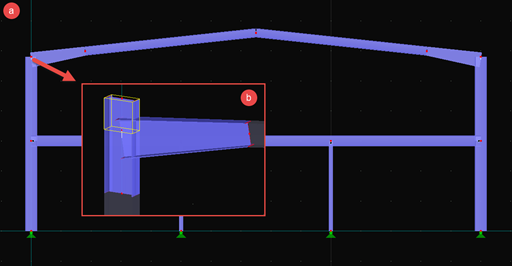
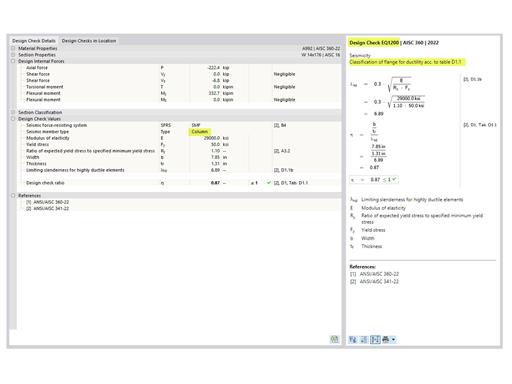

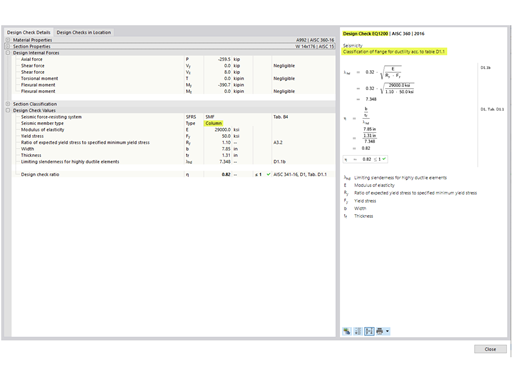












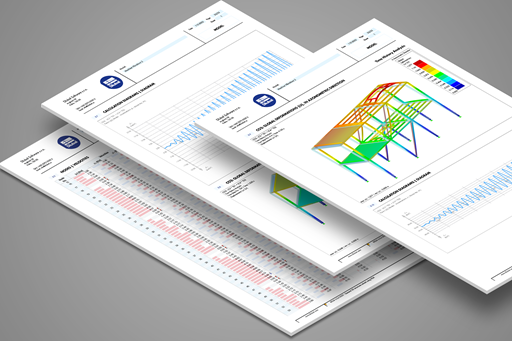
.jpg?mw=350&hash=91f398b559b26a6ac36fd7ecdf5e395e7b9b856d)






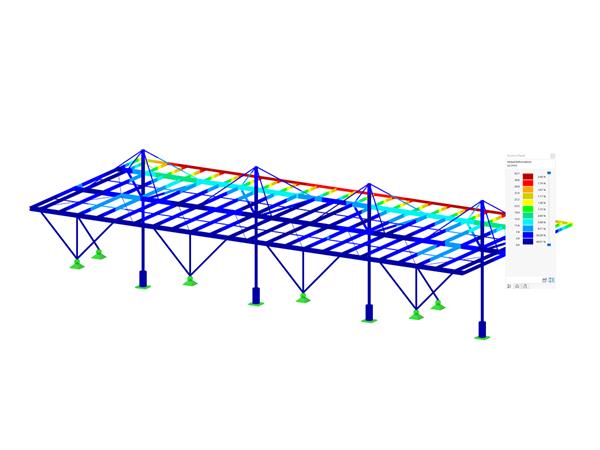
.png?mw=600&hash=49b6a289915d28aa461360f7308b092631b1446e)